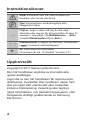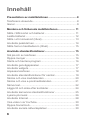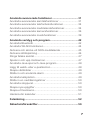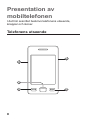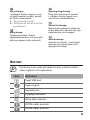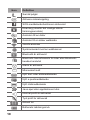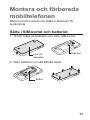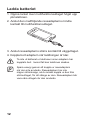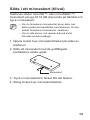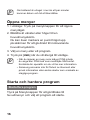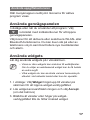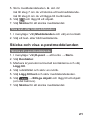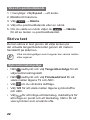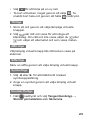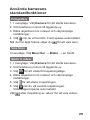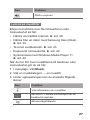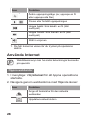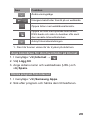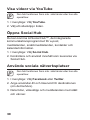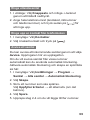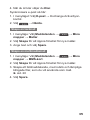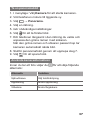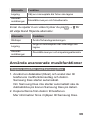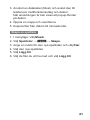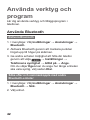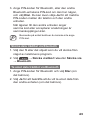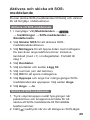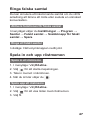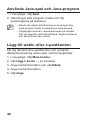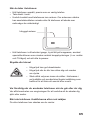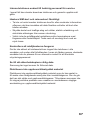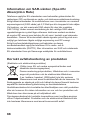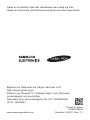Samsung GT-S5260 Bruksanvisning
- Kategori
- Tabletter
- Typ
- Bruksanvisning

GT-S5260
Användarhandbok

2
Använda handboken
Handboken är speciellt utformad för att visa dig
hur du använder mobiltelefonens olika funktioner.
Läs “Presentation av mobiltelefonen,” “Montera
och förbereda mobiltelefonen” och “Använda
standardfunktioner” för att snabbt komma igån
g.
Läs här först
Läs alla säkerhetsföreskrifter och den här •
handboken noga innan du använder telefonen så
att du använder den på ett säkert och riktigt sätt.
Beskrivningarna i handboken grundar sig på •
telefonens standardinställningar.
Bilder och skärmbilder som används i den •
här handboken kan skilja sig från den verkliga
produkten.
Innehållet i handboken kan skilja sig från produkten •
eller från medföljande program och kan ändras utan
föregående varning. Gå till
www.samsungmobile.com för den senaste
versionen av den här handboken.

3
Tillgängliga funktioner och extra tjänster kan variera •
beroende på telefon, program eller operatör.
Program och funktioner kan variera beroende på •
land, region eller hårdvaruspecifikationer. Samsung
är inte ansvarigt för prestandaproblem som orsakats
av program från tredje part.
Eventuella uppdateringar till telefonens programvara •
hittar du på www.samsungmobile.com.
Ljudkällor, bakgrundsbilder och bilder som finns i •
telefonen är licensierade för begränsad användning
mellan Samsung och deras respektive ägare. Att
hämta och använda detta material kommersiellt eller
för andra syften är ett brott mot upphovsrättslagar.
Samsung är inte ansvarigt för sådana överträdelser
av upphovsrätten, av användaren.
Den här produkten inkluderar vissa kostnadsfria/•
öppna källkodsprogram. De exakta villkoren för
licenserna, friskrivningarna, bekräftelserna och
meddelanden finns på Samsungs webbplats
opensource.samsung.com.
Spara handboken för framtida referenser.•

4
Instruktionsikoner
Akta! Situationer som kan leda till skador på
telefonen eller annan utrustning
Obs! Kommentarer, användningstips eller
tilläggsinformation
→
Följt av: Anger i vilken ordning du ska välja
alternativ eller menyer för att genomföra ett steg, till
exempel: I menyläge: Välj Meddelanden → Skriv
(innebär Meddelanden följt av Skriv)
[ ]
Hakparenteser: Knappar på telefonen, till exempel:
[
] (motsvarar avslutaknappen)
►
Se: Sidor med mer information,
tillexempel:►sid.12(innebär"sesidan12")
Upphovsrätt
Copyright © 2011 Samsung Electronics
Den här handboken skyddas av internationella
upphovsrättslagar.
Ingen del av den här handboken får reproduceras,
distribueras, översättas eller överföras i någon form
eller på något sätt, elektroniskt eller mekaniskt,
inklusive fotokopiering, inspelning eller lagring i
något informations- och återhämtningssystem, utan
föregående skriftligt godkännande av Samsung
Electronics.

5
Varumärken
SAMSUNG, och SAMSUNG-logotypen är •
registrerade varumärken som tillhör Samsung
Electronics.
Bluetooth•
®
är ett registrerat varumärke som tillhör
Bluetooth SIG, Inc. över hela världen.
Oracle och Java är registrerade varumärken som •
tillhör Oracle och/eller dess dotterbolag. Andra
namn kan vara varumärken för respektive ägare.
Windows Media Player•
®
är ett registrerat
varumärke som tillhör Microsoft Corporation.
Wi-Fi•
®
, Wi-Fi CERTIFIED-logotypen och Wi-Fi-
logotypen är registrerade varumärken som tillhör
Wi-Fi Alliance.
• och är varumärken som tillhör SRS
Labs, Inc. Teknikerna CS Headphone och WOW
HD används med tillstånd från SRS Labs, Inc.
Alla andra varumärken och upphovsrätter är •
respektive ägares egendom.

6
Presentation av mobiltelefonen ..................................... 8
Telefonens utseende ..........................................................8
Ikoner .................................................................................9
Montera och förbereda mobiltelefonen ....................... 11
Sätta i SIM-kortet och batteriet ........................................ 11
Ladda batteriet ................................................................. 12
Sätta i ett minneskort (tillval) ............................................ 13
Använda pekskärmen ...................................................... 14
Sätta fast en handledsrem (tillval) ...................................15
Använda standardfunktioner ........................................15
Slå på och av telefonen ................................................... 15
Öppna menyer ................................................................. 16
Starta och hantera program ............................................. 16
Använda genvägspanelen ............................................... 17
Använda widgets .............................................................. 17
Anpassa telefonen ........................................................... 18
Använda standardfunktioner för samtal ........................... 19
Skicka och visa meddelanden ......................................... 20
Skicka och visa e-postmeddelanden ............................... 21
Skriva text......................................................................... 22
Lägga till och söka efter kontakter ................................... 24
Använda kamerans standardfunktioner ........................... 25
Lyssna på musik .............................................................. 26
Använda Internet .............................................................. 28
Visa videor via YouTube ................................................... 30
Öppna Social Hub ............................................................ 30
Använda sociala nätverksplatser ..................................... 30
Innehåll

7
Använda avancerade funktioner .................................. 31
Använda avancerade samtalsfunktioner ......................... 31
Använda avancerade telefonboksfunktioner ................... 34
Använda avancerade meddelandefunktioner .................. 34
Använda avancerade kamerafunktioner .......................... 36
Använda avancerade musikfunktioner ............................ 39
Använda verktyg och program ..................................... 42
Använda Bluetooth ........................................................... 42
Använda WLAN-funktionen ............................................. 44
Aktivera och skicka ett SOS-meddelande ....................... 45
Aktivera stöldspårning ...................................................... 46
Ringa falska samtal .......................................................... 47
Spela in och upp röstmemon ........................................... 47
Använda Java-spel och Java-program ............................ 48
Lägg till webb- eller e-postkonton .................................... 48
Skapa världstider ............................................................. 49
Ställa in och använda alarm ............................................49
Använda kalkylatorn ......................................................... 49
Ställa in en nedräkningstimer ..........................................50
Använda stoppuret ........................................................... 50
Skapa nya uppgifter ......................................................... 50
Skapa ett textmemo ......................................................... 50
Hantera din kalender ........................................................ 51
Felsökning ...................................................................... 52
Säkerhetsföreskrifter ..................................................... 59

8
Presentation av
mobiltelefonen
I det här avsnittet beskrivs telefonens utseende,
knappar och ikoner.
Telefonens utseende
3
1
4
5
2

9
Ikoner
De ikoner som visas på skärmen kan variera mellan
olika regioner och operatörer.
Ikon Denition
Inget SIM-kort
Ingen signal
Signalstyrka
Flygläge aktiverat
Söka efter nätverk
GPRS-nätet anslutet
EDGE-nätet anslutet
1
Volymknapp
I viloläget: Ändra volymen, ring
ett falskt samtal (nedåt), skicka
ett SOS-meddelande.
►
”Ringa falska samtal”
►
“Aktivera och skicka ett SOS-
meddelande”
2
Menyknapp
Öppna menyläge: Starta
uppgiftshanteraren och visa alla
aktiva program (håll nedtryckt)
3
Uppringningsknapp
Ring eller besvara ett samtal,
i viloläge: Hämta loggar över
samtal och meddelanden
4
Ström/Låsknapp
Sätt på eller stäng av telefonen
(håll nedtryckt), lås eller lås upp
pekskärmen och knappar.
5
Avslutaknapp
Avsluta ett samtal: I menyläget
avbryter du inmatningen och
återgår till viloläge

10
Ikon Denition
Samtal pågår
Aktivera vidarekoppling
SOS-meddelandefunktionen aktiverad
Roaming (utanför det vanliga nätets
täckningsområde)
Ansluten till en dator
Ansluter till en säker webbsida
WLAN-ansluten
Synkroniserad med en webbserver
Bluetooth är aktiverat
Bluetooth-handsfreesats för bilar eller Bluetooth-
headset anslutet
Alarm är aktiverat
Minneskort isatt
Nytt text- eller bildmeddelande
Nytt e-postmeddelande
Nytt röstmeddelande
Java-spel eller applikationer körs
Normalproläraktiverad
Tystproläraktiverad
Aktuell tid
Batteriets laddningsnivå

11
Montera och förbereda
mobiltelefonen
Börja med att montera och ställa in telefonen för
användning.
Sätta i SIM-kortet och batteriet
Ta bort höljet på baksidan och sätt i SIM-kortet.1.
Lock på
baksidan
SIM-kort
Sätt i batteriet och sätt tillbaka höljet.2.
Batteri

12
Ladda batteriet
Öppna locket över multifunktionsuttaget högst upp 1.
på telefonen.
Anslut den medföljande reseadapterns mindre 2.
kontakt till multifunktionsuttaget.
Anslut reseadapterns större kontakt till vägguttaget.3.
Koppla bort adaptern när laddningen är klar.4.
Ta inte ut batteriet ur telefonen innan adaptern har
kopplats bort. I annat fall kan telefonen skadas.
Spara energi genom att koppla ur reseadaptern
när den inte används. Reseadaptern har inte
någon strömknapp, så du måste koppla ur den från
strömuttaget, för att stänga av den. Reseadaptern bör
vara nära uttaget när den används.

13
Sätta i ett minneskort (tillval)
Telefonen stöder microSD™- eller microSDHC™-
minneskort på upp till 16 GB (beroende på fabrikat och
typ av minneskort).
Om du formaterar minneskortet på en dator kan •
detta orsaka inkompatibilitet med telefonen. Du bör
endast formatera minneskortet i telefonen.
Om du ofta skriver och raderar data på kortet •
förkortas kortets livslängd.
Öppna locket över minneskortsfacket på sidan av 1.
telefonen.
Sätt i ett minneskort med de guldfärgade 2.
kontakterna vända uppåt.
Minneskort
Tryck in minneskortet i facket tills det fastnar.3.
Stäng locket över minneskortsfacket.4.

14
Använda pekskärmen
Lär dig använda pekskärmens standardfunktioner.
Använd inga vassa verktyg, pekskärmen kan repas.•
Låt inte pekskärmen komma i kontakt med andra •
elektriska enheter. Elektrostatiska urladdningar kan
göra att pekskärmen inte fungerar.
Låt inte pekskärmen komma i kontakt med vatten. •
Pekskärmen kan sluta fungera när det är fuktigt eller
om den utsätts för vatten.
För att kunna använda pekskärmen på bästa sätt •
bördutabortskyddslmeninnandubörjaranvända
telefonen.
Pekskärmen har ett lager som upptäcker små •
elektriska laddningar som kroppen sänder ut.
För bästa prestanda, tryck på pekskärmen med
ngertoppen.Pekskärmenreagerarintenärmanrör
med vassa verktyg, till exempel blyertspenna eller
bläckpenna.
Trycka: Rör med fingret en gång för att välja eller •
öppna en meny, ett alternativ eller program.
Hålla nedtryckt: Tryck på ett objekt och håll •
det nedtryckt i över 2 sekunder, så öppnas en
alternativlista.
Dra: Håll ett objekt nedtryckt och flytta det genom •
att dra med fingret.
Dubbeltryck: Tryck två gånger snabbt med fingret •
för att zooma in eller ut medan du visar foton eller
webbsidor.

15
Sätta fast en handledsrem (tillval)
Ta av locket på baksidan.1.
För handledsremmen genom öppningen och fäst 2.
den över den lilla utskjutande delen.
Sätt tillbaka locket.3.
Använda
standardfunktioner
Lär dig telefonens standardfunktioner och hur de
används.
Slå på och av telefonen
Slå på telefonen så här:
Håll [1.
] nedtryckt.
Ange PIN-kod och välj 2. Klar (om det behövs).
Följ anvisningarna på skärmen för att göra 3.
telefoninställningar.
Stäng av telefonen genom att hålla [
] nedtryckt och
välja Ja.

16
Om batteriet är urtaget i mer än ett par minuter
kommer datum och tid att återställas.
Öppna menyer
I viloläge: Tryck på menyknappen för att öppna 1.
menyläget.
Bläddra åt vänster eller höger till en 2.
huvudmenyskärm.
Du kan även markera en punkt högst upp
på skärmen för att gå direkt till motsvarande
huvudmenyskärm.
Välj en meny eller ett program.3.
Tryck på [4.
] när du vill återgå till viloläge.
När du öppnar en meny som kräver PIN2 måste •
du ange den PIN2-kod som medföljde SIM-kortet.
Kontakta din operatör om du vill ha mer information.
Samsung ansvarar inte för förlust av lösenord eller •
privat information eller andra skador som orsakats av
olagliga program.
Starta och hantera program
Starta era program
Tryck på Menyknappen för att gå tillbaks till
huvudmenyn och välj ett program att starta.

17
Använda uppgiftshanteraren
Håll menyknappen nedtryckt. Ikonerna för aktiva
program visas.
Använda genvägspanelen
I viloläge eller när du använder ett program: Välj
i området med indikatorikoner för att öppna
genvägspanelen.
Välj ikoner för att aktivera eller avaktivera WLAN- eller
Bluetooth-funktionerna. Du kan även slå på eller av
telefonens volym samt kontrollera nya meddelanden
och alarm.
Använda widgets
Lär dig använda widgets på i viloskärmen.
Vissa av dina widgets kan anslutas till webbtjänster. •
Om du väljer en webbaserad widget kan du få betala
en extra avgift.
Vilka widgets du kan använda varierar beroende på •
utbudet i det aktuella landet eller hos din operatör.
I viloläge: Välj 1. Widget högst upp till vänster på
skärmen för att öppna widget-verktygsfältet.
Läs widget-ansvarsfriskrivningen och välj 2. Accept.
(om det behövs)
Bläddra åt vänster eller höger på widget-3.
verktygsfältet tills du hittar önskad widget.

18
Dra widgeten till viloskärmen.4.
Välj 5. Klar högst upp till vänster på skärmen.
Anpassa telefonen
Lägga till nya paneler i viloskärmen
I viloläge: Välj 1. Widget högst upp till vänster på
skärmen för att öppna widget-verktygsfältet.
Vrid telefonen medurs till liggande vy.2.
Välj 3.
för att lägga till nya paneler i viloskärmen.
Vrid telefonen moturs till stående vy.4.
Välj 5. Klar högst upp till vänster på skärmen.
Ställa in ljudprolen
Välj en ljudprofil så här:
I menyläge: Välj 1. Inställningar→Ljudprofiler.
Välj önskad profil och sedan 2. Ange.
Redigera en ljudprofil så här:
I menyläge: Välj 1. Inställningar→Ljudprofiler.
Välj profil.2.
Ändra ljudinställningarna efter eget önskemål och 3.
välj Ange.
Välja en bakgrundsbild för viloskärmen
I menyläge: Välj 1. Inställningar→Display och
ljusstyrka →Bakgrundsbild.

19
Välja en bild.2.
Välj 3. Ange →Ange.
Använda standardfunktioner för
samtal
Ringa ett samtal
I viloläge: Välj 1. Knappsats och ange riktnummer
och telefonnummer.
Tryck på [2.
] för att ringa numret.
Avsluta samtalet genom att trycka på [3.
].
Besvara ett samtal
Tryck på [1. ] vid inkommande samtal.
Avsluta samtalet genom att trycka på [2.
].
Ställa in röstvolymen under ett samtal
Tryck volymknappen uppåt eller nedåt under ett samtal
för att ändra volymen.
Använda högtalarfunktionen
Välj 1. Högt. under ett samtal för att aktivera
högtalaren.
Välj 2. Högt. igen för att växla tillbaka till luren.

20
I bullrig miljö kan det vara svårt att höra motparten
när högtalartelefonen används. Du hör bättre om du
använder normalt telefonläge.
Använda headsetet
Genom att ansluta ett headset till multifunktionsuttaget
kan du ringa och svara samtal:
Håll headsetknappen nedtryckt för att ringa det •
senaste numret på nytt.
Besvara ett samtal genom att trycka på •
headsetknappen.
Avsluta ett samtal genom att trycka på •
headsetknappen.
Du måste använda ett headset som är kompatibelt
med telefonen för att få bra prestanda. Du kan köpa
ett kompatibelt headset från din lokala Samsung-
återförsäljare.
Skicka och visa meddelanden
Skicka ett text- eller bildmeddelande
I menyläge: Välj 1. Meddelanden→Skriv.
Välj 2. Kontakter.
Markera kryssrutorna bredvid kontakterna och välj 3.
Lägg till.
Välj 4. Lägg till text.
Sidan laddas...
Sidan laddas...
Sidan laddas...
Sidan laddas...
Sidan laddas...
Sidan laddas...
Sidan laddas...
Sidan laddas...
Sidan laddas...
Sidan laddas...
Sidan laddas...
Sidan laddas...
Sidan laddas...
Sidan laddas...
Sidan laddas...
Sidan laddas...
Sidan laddas...
Sidan laddas...
Sidan laddas...
Sidan laddas...
Sidan laddas...
Sidan laddas...
Sidan laddas...
Sidan laddas...
Sidan laddas...
Sidan laddas...
Sidan laddas...
Sidan laddas...
Sidan laddas...
Sidan laddas...
Sidan laddas...
Sidan laddas...
Sidan laddas...
Sidan laddas...
Sidan laddas...
Sidan laddas...
Sidan laddas...
Sidan laddas...
Sidan laddas...
Sidan laddas...
Sidan laddas...
Sidan laddas...
Sidan laddas...
Sidan laddas...
Sidan laddas...
Sidan laddas...
Sidan laddas...
Sidan laddas...
Sidan laddas...
Sidan laddas...
Sidan laddas...
Sidan laddas...
-
 1
1
-
 2
2
-
 3
3
-
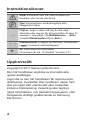 4
4
-
 5
5
-
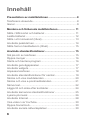 6
6
-
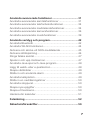 7
7
-
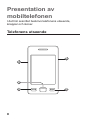 8
8
-
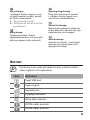 9
9
-
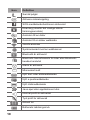 10
10
-
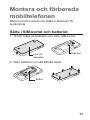 11
11
-
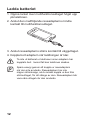 12
12
-
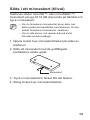 13
13
-
 14
14
-
 15
15
-
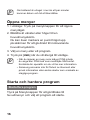 16
16
-
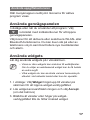 17
17
-
 18
18
-
 19
19
-
 20
20
-
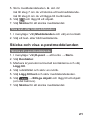 21
21
-
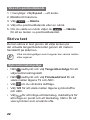 22
22
-
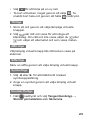 23
23
-
 24
24
-
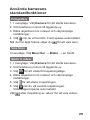 25
25
-
 26
26
-
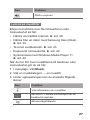 27
27
-
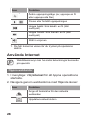 28
28
-
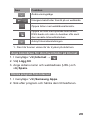 29
29
-
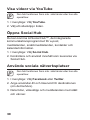 30
30
-
 31
31
-
 32
32
-
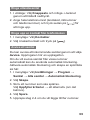 33
33
-
 34
34
-
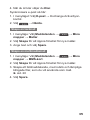 35
35
-
 36
36
-
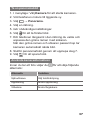 37
37
-
 38
38
-
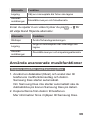 39
39
-
 40
40
-
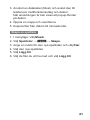 41
41
-
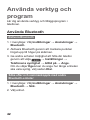 42
42
-
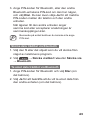 43
43
-
 44
44
-
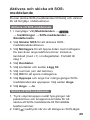 45
45
-
 46
46
-
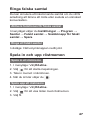 47
47
-
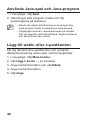 48
48
-
 49
49
-
 50
50
-
 51
51
-
 52
52
-
 53
53
-
 54
54
-
 55
55
-
 56
56
-
 57
57
-
 58
58
-
 59
59
-
 60
60
-
 61
61
-
 62
62
-
 63
63
-
 64
64
-
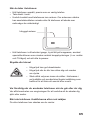 65
65
-
 66
66
-
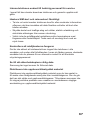 67
67
-
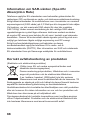 68
68
-
 69
69
-
 70
70
-
 71
71
-
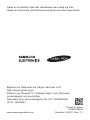 72
72
Samsung GT-S5260 Bruksanvisning
- Kategori
- Tabletter
- Typ
- Bruksanvisning
Relaterade papper
-
Samsung GT-C3510 Bruksanvisning
-
Samsung GT-S5230N Bruksanvisning
-
Samsung GT-M8910 Bruksanvisning
-
Samsung SGH-F480I Bruksanvisning
-
Samsung GT-M5650 Bruksanvisning
-
Samsung GT-S5230 Bruksanvisning
-
Samsung GT-S8000 Bruksanvisning
-
Samsung GT-B5310 Bruksanvisning
-
Samsung GT-S5620 Bruksanvisning
-
Samsung GT-S5610 Bruksanvisning